Apple TV を Chromecast にキャストする方法
Apple TV のコンテンツを Chromecast にキャストできますか? すべての質問にお答えしますが、プロセスは思ったほど簡単ではありません。
Apple TV を Chromecast にキャストする方法を知りたい人は、あなただけではありません。競合ブランドのデバイスやサービスを使用している場合、それらを相互に通信させることは非常に困難です。これは、Apple TV+サブスクリプションを持っているが、 Apple TV 4Kストリーミング ボックスではなくGoogle Chromecast を持っている場合に当てはまります。
とはいえ、完全に不可能というわけではありません。Apple TV+ を Chromecast にキャストする手順を説明します。
ブラウザからApple TV+をキャストする
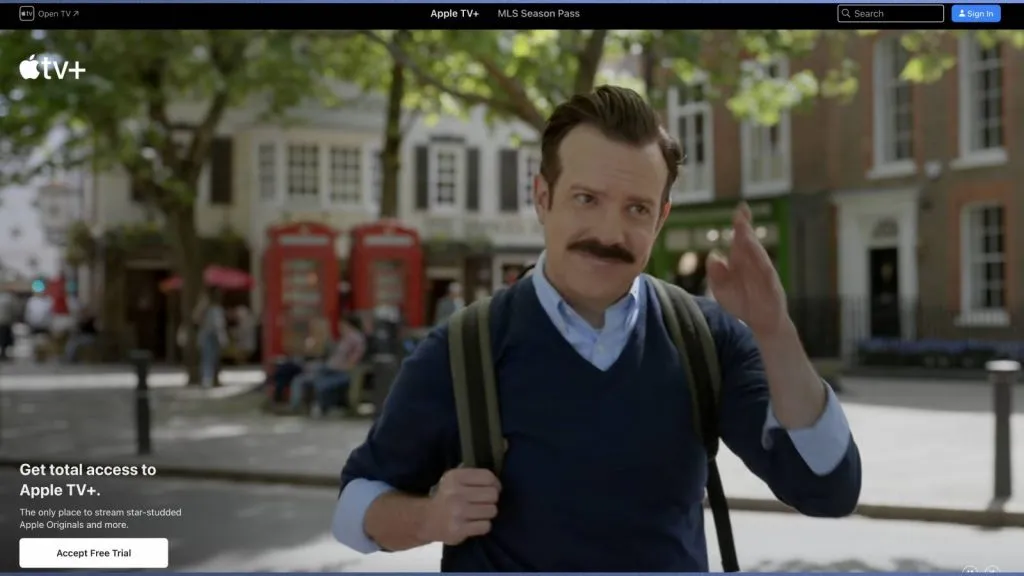
Apple TV+ から Chromecast にコンテンツをキャストしたい場合は、コンピューターの Chrome ブラウザを使用することでのみ実行できます。これは、Apple TV アプリではコンテンツをワイヤレスで Chromecast にキャストできないためです。必要なのは、以下の手順に従うことだけです。
まず、Chromecast がテレビに接続され、電源がオンになっていて、Wi-Fi に接続されていることを確認します。
- ChromeブラウザでApple TVアカウントにログインする
- ワイヤレスでキャストしたい映画や番組を見つけます
- ビデオプレーヤーの任意の場所を右クリックします
- ポップアップメニューの「キャスト」をクリックします
- キャストメニューからChromecastが接続されたテレビを選択します
- キャストを停止するには、Chromeブラウザのメニューバーにあるキャストアイコンをクリックします。
- キャストを停止するには「停止」をクリックします
アプリからApple TVをキャストする

Apple TV には、Google TV プラットフォームで利用できる専用アプリがあります。つまり、Chromecast にアプリをダウンロードすれば、ワイヤレス ストリーミングの手間をかけずに、お好みのコンテンツを再生できます。
Chromecast のコンテンツにアクセスするには、有効なApple TV+ サブスクリプションが必要です。準備が整ったら、ステップバイステップのガイドに従って、Chromecast に Apple TV Plus アプリをダウンロードしてください。
- アプリタブをクリックします
- アプリの検索をクリック
- テキストボックスにApple TVと入力して検索します
- 次のページで「インストール」をクリックしてアプリをインストールします
- アプリがダウンロードされたら開くをタップします
- 有効なサブスクリプションを持つ資格情報を使用してログインします
このページの製品リンクをクリックすると、少額のアフィリエイト手数料が発生する場合があります。











コメントを残す